Jak usunąć weryfikację konta Google lub ominąć blokadę FRP na dowolnym urządzeniu LG
Miscellanea / / August 05, 2021
W porządku, więc wygląda na to, że masz urządzenie LG i utknąłeś na ekranie weryfikacji konta Google, nie martw się! W tym przewodniku pomożemy Ci, jak usunąć weryfikację konta Google lub ominąć blokadę FRP na dowolnym urządzeniu LG. Wspaniały! LG to jedna z najlepszych marek smartfonów, która oferuje naprawdę dobre smartfony w naprawdę przystępnych cenach.
Załóżmy, że nie pamiętasz identyfikatora / hasła do konta Google (Gmail) albo kupiłeś używany telefon w trybie online lub za pośrednictwem innego źródła. Po zresetowaniu urządzenia LG i ponownym uruchomieniu zostanie wyświetlony komunikat „To urządzenie zostało zresetowane, aby kontynuować logowanie za pomocą konta Google, które było wcześniej synchronizowane na tym urządzeniu”, Co oznacza, że telefon jest bezużyteczny, chyba że omija konto Google. Co oznacza, że masz kłopoty, chyba że masz ten przewodnik, aby usunąć weryfikację konta Google lub ominąć blokadę FRP na dowolnym urządzeniu LG.

Spis treści
-
1 Co oznacza ochrona przywracania ustawień fabrycznych?
- 1.1 Obsługiwana nazwa urządzenia:
- 1.2 Wymagania wstępne:
-
2 Instrukcje obejścia blokady FRP na dowolnym urządzeniu LG
- 2.1 Krok 1: Otwórz przeglądarkę na swoim urządzeniu LG
- 2.2 Krok 2: Uzyskaj dostęp do ustawień
- 2.3 Krok 3: Pobierz APK aplikacji Quick Shortcut Maker
Co oznacza ochrona przywracania ustawień fabrycznych?
Ochrona przywracania ustawień fabrycznych, znana również jako FRP, to nowa funkcja bezpieczeństwa, która jest aktywowana po skonfigurowaniu konta Google na urządzeniu. Po aktywowaniu FRP uniemożliwia korzystanie z urządzenia po przywróceniu danych fabrycznych, dopóki nie zalogujesz się przy użyciu nazwy użytkownika i hasła Google, które zostały wcześniej skonfigurowane na urządzeniu.
W każdym razie FRP to środek bezpieczeństwa zastosowany przez Google dla wszystkich urządzeń działających na nowszych wersjach Androida. Został po raz pierwszy wprowadzony w systemie Android 5.1 Lollipop. Ta funkcja jest aktywowana natychmiast po skonfigurowaniu konta Google na urządzeniu z systemem Android. Po aktywacji uniemożliwi to użytkownikowi korzystanie z telefonu, dopóki użytkownik nie wprowadzi starych poświadczeń konta Google. A ponieważ ich nie masz, możesz je ominąć.
Obsługiwana nazwa urządzenia:
- LG G8 Thinq [nie testowano]
- LG G8S Thinq
- LG Q60
- LG K50
- LG K40
- LG Q9
- LG V50 Thinq
- LG V40 Thinq
- LG G7 Fit
- LG G7 One
- LG Q8
- LG K11 Plus
- LG Q Stylus
- LG Q7
- LG G7 Thinq
- LG V30 Thinq
- LG V30S Thinq
- LG Zone 4
- LG V35 Thinq
- LG G6
- LG K30
- LG K10
- LG K8
Wymagania wstępne:
- Poniższy przewodnik działa tylko z urządzeniami LG.
- Ściągnij QuickShortcutMaker 2.4.0.apk
- Na urządzeniu powinno pozostać przynajmniej 60% naładowania.
Po spełnieniu powyższych wymagań wstępnych możesz postępować zgodnie z instrukcjami.
Instrukcje obejścia blokady FRP na dowolnym urządzeniu LG
Postępuj zgodnie z poniższymi instrukcjami, aby usunąć blokadę FRP na urządzeniach LG:
Krok 1: Otwórz przeglądarkę na swoim urządzeniu LG
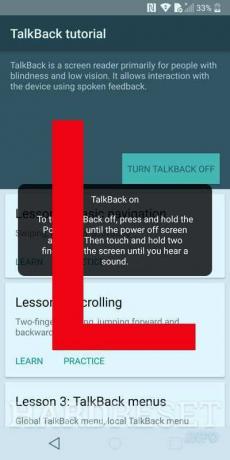
- Przede wszystkim włącz Wi-Fi i podłącz je do swojego identyfikatora SSID Wi-Fi.
- Teraz wróć do ekranu WITAJ na urządzeniu Huawei z systemem Android.
- Długo dotknij dwoma palcami przez kilka sekund.
- Powinieneś teraz zobaczyć ekran samouczka Talkback. Tutaj, narysuj duży L a następnie stuknij dwukrotnie plik Wstrzymaj opinie przycisk.
- Teraz dotknij dwukrotnie pliku ok przycisk, aby zawiesić rozmowę.
- Na następnym ekranie dotknij Pomoc i opinie.
- Tutaj dotknij Ikona wyszukiwania.
- Rodzaj Głos na pasku wyszukiwania, a następnie wybierz Głos z listy.
- Teraz dotknij Pierwsze kroki z Voice Access.
- Stuknij w Odtwarzanie wideo z YouTube Ikona.
- Teraz pora na kliknięcie Udostępnij Arrow.
- Stuknij w Ikona 3 kropki.
- Teraz dotknij Wideo YouTube i przeciągnij go w dół.
- Tutaj dotknij Ikona 3 kropki w prawym górnym rogu i wybierz plik Warunki i polityka prywatności Opcja.
- Spowoduje to otwarcie strony Warunki i Polityka prywatności w Google Chrome lub standardowej przeglądarce Huawei.
Krok 2: Uzyskaj dostęp do ustawień
- Teraz, gdy masz dostęp do przeglądarki Pobierz APK aplikacji Quick Shortcut Maker.
- Po zakończeniu pobierania kliknij „Ikona pobierania lub 3 kropki” w prawym górnym rogu przeglądarki Chrome.
- Dotknij menu Pobierz, aby uzyskać dostęp do pobranego folderu.
- Zobaczysz zarówno pobrany apk, jak i usługi Google Play.
- Teraz dotknij aplikacji Quick Shortcut Maker App Apk, a zobaczysz tam tylko 2 opcje, pierwsza to „Wi-Fi”, a druga to „Tethering”
- Jeśli brakuje wszystkich innych menu w ustawieniach, wróć do funkcji Talkback, naciskając jednocześnie długo klawisze (zwiększanie + zmniejszanie głośności).
- Kiedy usłyszysz sygnał dźwiękowy, zwolnij klawisz i narysuj L na ekranie, aby włączyć funkcję Talkback
- Gdy zobaczysz wyskakujące okienko z nowym menu, możesz długo nacisnąć „Przycisk zasilania”, a następnie dwukrotnie dotknąć opcji „Wyłącz i uruchom ponownie”, aby ponownie uruchomić urządzenie.
Ważna uwaga
Sprawdź, czy pomyślnie włączyłeś funkcję Talkback.
- Po ponownym uruchomieniu urządzenia zobaczysz ekran Talkback, teraz ponownie narysuj gest L, aby otworzyć menu kontekstowe.
- Kliknij dwukrotnie „Ustawienia zamiany tekstu na mowę”
- Teraz naciśnij długo oba klawisze głośności, po czym zobaczysz okno „Wstrzymaj rozmowę”, po prostu kliknij dwukrotnie „OK”.
- Możesz teraz przesuwać palcem od samej góry do dołu, aby przywrócić opcje górnego paska
- Kiedy skończysz, możesz teraz dotknąć ikony koła zębatego Ustawienia,
- Otóż to! Pomyślnie aktywowałeś menu ustawień.
Krok 3: Pobierz APK aplikacji Quick Shortcut Maker
- Zainstaluj APK aplikacji Quick Shortcut Maker. Na wypadek gdyby pojawiło się ostrzeżenie o nieznanych źródłach, po prostu włącz rozszerzenie Nieznane źródła opcję, przechodząc do Ustawienia >> Bezpieczeństwo.
- Po zakończeniu procesu instalacji dotknij otwarty.
- W aplikacji Quick Shortcut Maker wyszukaj DOM. Teraz otrzymasz listę różnych procesów i zadań związanych z zapytaniem.
- Teraz dotknij DOM i wybierz LG DOM zadanie, które jest pierwszą opcją.
- Tutaj dotknij Próbować przycisk.
- Teraz wybierz Skonfiguruj telefon opcja
To wszystko, to było nasze podejście do usuwania weryfikacji konta Google lub ominięcia blokady FRP na dowolnym urządzeniu LG. Mamy nadzieję, że ten post okazał się przydatny. Na wszelki wypadek, jeśli utknąłeś gdzieś między krokami lub masz jakieś pytania związane z tematem. Następnie możesz zostawić je w sekcji komentarzy poniżej.
Jestem autorem treści technicznych i blogerem na pełen etat. Ponieważ kocham Androida i urządzenie Google, zacząłem swoją karierę od pisania dla systemu operacyjnego Android i ich funkcji. To doprowadziło mnie do uruchomienia „GetDroidTips”. Ukończyłem Master of Business Administration na Uniwersytecie Mangalore w Karnatace.



